MFC-290C
FAQ et Diagnostic |
Lorsque j'imprime ou que je fais une copie en mode d'impression rapide, l'impression est décalée vers le haut sur le papier. Que dois-je faire?
De la poussière de papier peut se déposer sur la surface du rouleau d'alimentation du papier. Ceci peut provoquer que le papier glisse lorsqu'il est pris depuis le bac. Pour résoudre ce problème suivez les étapes ci-dessous :
- Nettoyer le rouleau d'alimentation du papier
- Retirez le bac à papier complètement de l'appareil.
- Débranchez le câble secteur de l'appareil et ouvrez le capot arrière (1).
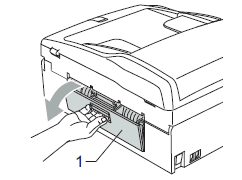
- Nettoyez le rouleau de prise de papier (1) avec de l'alcool isopropylique à l'aide d'un coton-tige.
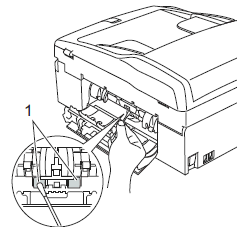
- Fermez le capot arrière. Assurez-vous que le capot arrière soit correctement fermé.
- Insérez les bacs à papier dans l'appareil.
- Rebranchez le câble secteur.
- Retirez le bac à papier complètement de l'appareil.
- Retourner le papier dans le bac à papier
Si vous utilisez du papier traité sur une surface (p. ex., papier photo) sautez cette étape.
- Sortez le papier du bac et ventillez la pile de papier.
- Installez le papier dans le bac en le retournant de façon à ce que l'autre face du papier soit vers le haut.
- Insérez fermement le bac papier dans l'appareil.
- Relancez l'impression ou la copie.
- Sortez le papier du bac et ventillez la pile de papier.
Si vous rencontrez toujours des problèmes après avoir suivi les étapes ci-dessous, Brother recommande de copier ou d'imprimer votre document à une résolution plus élevée (augmenter la résolution diminue la vitesse d'impression).
- Changer les paramètres de qualité de la copie ou de l'impression
- pour la copie
- Assurez-vous d'être en mode Copie.
- Appuyez sur le bouton Options Copie .
- Sélectionnez Qualité à l'aide des touches flèches Haut/Bas et appuyez sur OK.
- Appuyez sur la flèche Haut/Bas pour sélectionner Normal ou Meilleur et appuyez sur OK.
- Démarrer la copie.
Pour utilisateur Windows 2000:
Cliquez sur Démarrer -> Paramètres -> Imprimantes.
Pour utilisateur Windows XP:
Cliquez sur Démarrer -> Imprimantes et télécopieurs.
Pour utilisateur Windows Vista:
Cliquez sur Démarrer -> Panneau de configuration -> Matériel et audio -> Imprimante.
- Cliquez avec le bouton droit de la souris sur l'icône de l'imprimante et sélectionnez Options d'impression.
- Changez le mode d'impression dans la section qualité. Sélectionnez un des modes Normal Rapide, Normal, Fin, Photo ou Supérieur.
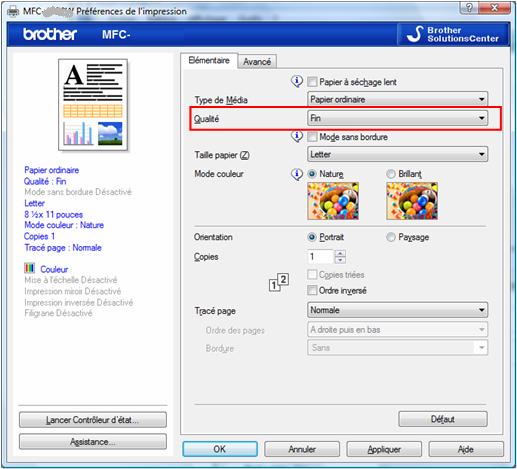
- Cliquez sur Appliquer -> OK
- Sélectionnez Paramètres d'impression à partir de la boîte d'impression.
- Changez le mode d'impression dans la section qualité. Sélectionnez un des modes Normal Rapide, Normal, Fin, Photo ou Supérieur.
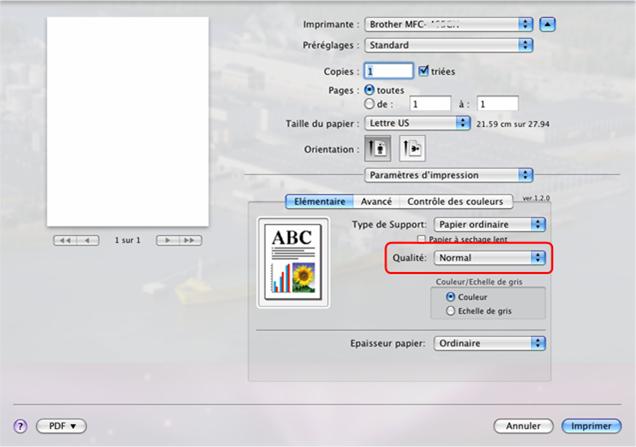
- Assurez-vous d'être en mode Copie.
Remarques sur le contenu
Pour nous aider à améliorer notre soutien, veuillez nous faire part de vos commentaires ci-dessous.
